Đối với những người dùng Windows mong muốn kiểm soát, giám sát các hoạt động của hệ thống hoặc thực hiện các thao tác khắc phục sự cố nhanh chóng, bộ công cụ Sysinternals Suite của Microsoft chắc chắn là một lựa chọn không thể bỏ qua. Đây là một tập hợp các tiện ích miễn phí được thiết kế để quản lý hệ thống nâng cao, đơn giản hóa nhiều tác vụ phức tạp như giám sát tiến trình, phân tích registry, quản lý tài nguyên và file, cùng vô số tính năng khác.
Với Sysinternals Suite, bạn không chỉ có thể theo dõi mà còn hiểu sâu sắc hơn về cách Windows hoạt động, từ đó tối ưu hiệu suất và tăng cường bảo mật cho chiếc máy tính của mình. Bộ công cụ này cung cấp một cái nhìn chi tiết và quyền kiểm soát mạnh mẽ mà các công cụ tích hợp sẵn của Windows thường không thể đáp ứng. Dù không được cài đặt mặc định trên Windows, việc thiết lập Sysinternals vô cùng đơn giản. Hiện tại, Sysinternals Suite bao gồm hơn 70 công cụ, nhưng trong bài viết này, chúng tôi sẽ cùng congnghetonghop.com tìm hiểu 8 tiện ích hữu ích nhất mà mọi người dùng Windows chuyên nghiệp nên biết.
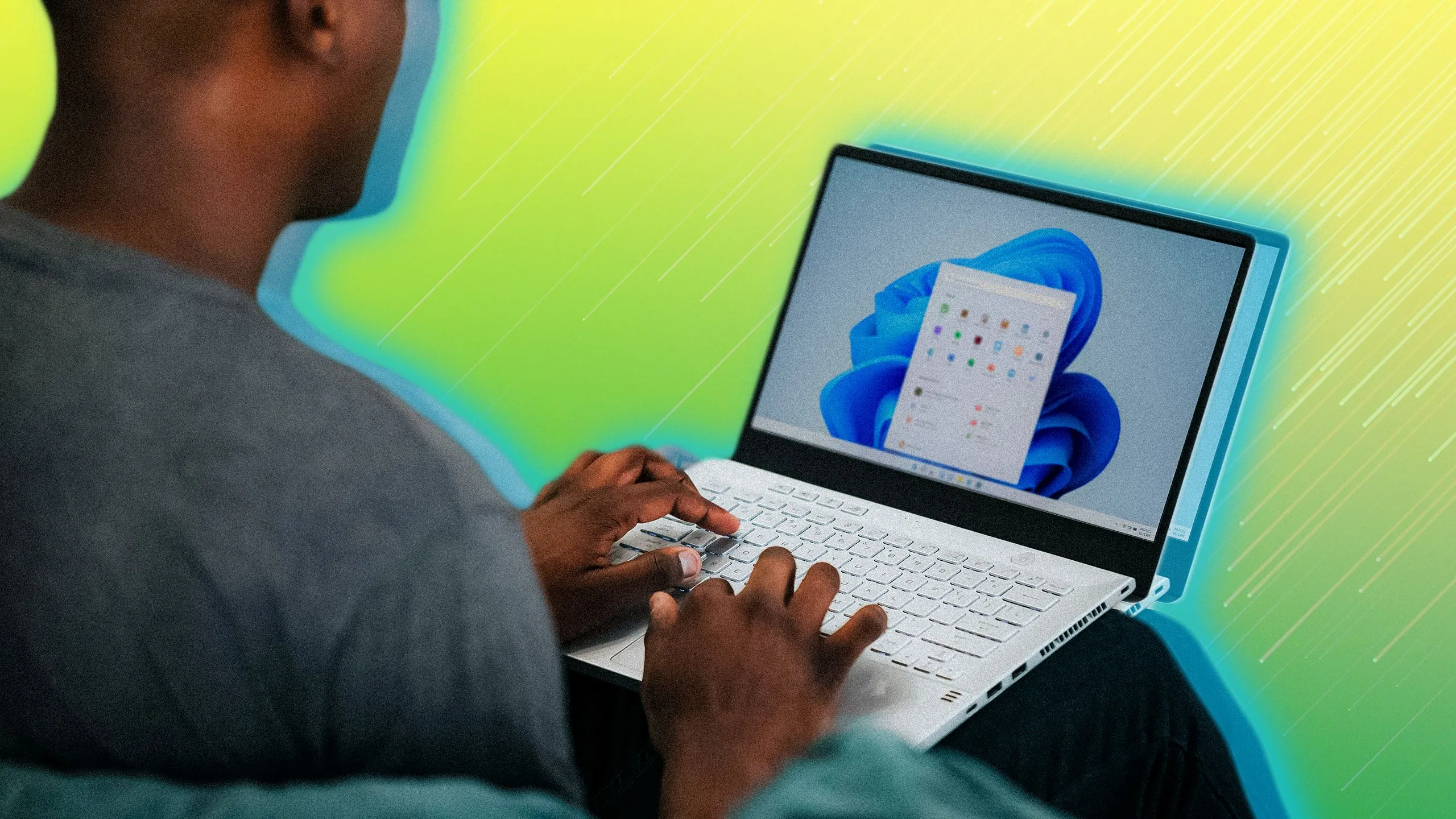 Laptop hiển thị các ứng dụng Windows 11, minh họa việc quản lý hệ thống
Laptop hiển thị các ứng dụng Windows 11, minh họa việc quản lý hệ thống
Bắt Đầu Với Việc Cài Đặt Sysinternals Trên Máy Tính Windows
Để có thể tận dụng sức mạnh của các công cụ Sysinternals, trước tiên bạn cần tải xuống và cài đặt bộ tiện ích này trên máy tính Windows của mình. Microsoft cung cấp hai phương pháp chính để thực hiện điều này, mỗi phương pháp có những ưu và nhược điểm riêng.
1. Cài Đặt Qua Microsoft Store (Phương Pháp Tiện Lợi)
Cách tiện lợi nhất là cài đặt Sysinternals Suite trực tiếp qua Microsoft Store. Bạn chỉ cần mở ứng dụng Microsoft Store, gõ “Sysinternals Suite” vào thanh tìm kiếm và chọn kết quả phù hợp. Sau khi cài đặt, hãy khởi chạy ứng dụng. Nó sẽ chuyển hướng bạn đến trang Microsoft, nơi cung cấp tất cả thông tin hướng dẫn sử dụng các công cụ. Về cơ bản, bạn sẽ cần sử dụng Command Prompt hoặc PowerShell để khởi chạy từng công cụ con trong Sysinternals. Tuy nhiên, một số người dùng báo cáo rằng không phải tất cả các công cụ đều hoạt động ổn định khi cài đặt bằng phương pháp này.
2. Tải Trực Tiếp Gói Sysinternals Suite (Phương Pháp Đầy Đủ)
Phương pháp thứ hai và được khuyến nghị để đảm bảo toàn bộ chức năng là tải gói Sysinternals Suite trực tiếp từ trang web chính thức của Microsoft. Trên trang tải xuống, hãy nhấp vào liên kết “Sysinternals Suite” để tải về một file ZIP chứa tất cả các công cụ. Sau khi tải xong, bạn cần giải nén nội dung của file ZIP vào một ổ đĩa và thư mục tùy chọn trên máy tính. Mở thư mục này, bạn sẽ tìm thấy các file thực thi (.exe) của tất cả các công cụ.
Để thuận tiện hơn, bạn có thể thêm đường dẫn của thư mục Sysinternals vào biến môi trường PATH của hệ thống. Điều này cho phép bạn chạy bất kỳ công cụ Sysinternals nào trực tiếp từ Command Prompt hoặc PowerShell mà không cần phải điều hướng đến thư mục chứa chúng mỗi lần. Đây là cách làm phổ biến cho các chuyên gia công nghệ và quản trị viên hệ thống để tối ưu hóa quy trình làm việc.
Bây giờ, hãy cùng khám phá 8 công cụ Sysinternals nổi bật và hữu ích nhất mà bạn nên biết.
8 Công Cụ Sysinternals Mạnh Mẽ Giúp Bạn Kiểm Soát Windows
1. Process Explorer (procexp.exe)
Task Manager Nâng Cấp Với Sức Mạnh Vượt Trội
Process Explorer có thể được coi là một phiên bản nâng cao và “tiến hóa” của công cụ Task Manager mặc định của Windows. Nó cung cấp cho bạn thông tin chi tiết đến bất ngờ về các tiến trình đang chạy, bao gồm các handle liên quan và các thư viện liên kết động (DLL). Thông tin này cực kỳ hữu ích để xác định chương trình nào đang sử dụng file nào, giúp bạn chẩn đoán các sự cố hệ thống và tìm ra tiến trình gây ra lỗi. Nếu phát hiện bất kỳ tiến trình đáng ngờ nào, bạn có thể dễ dàng kiểm tra xem đó có phải là phần mềm độc hại hay không bằng cách nhấp chuột phải và chọn tùy chọn Check on VirusTotal.com.
Một tính năng nổi bật khác của Process Explorer là khả năng giám sát theo thời gian thực. Tính năng này hiển thị biểu đồ chi tiết về mức độ sử dụng CPU và FPU của từng tiến trình, giúp bạn nhanh chóng xác định các ứng dụng tiêu tốn nhiều tài nguyên hoặc phát hiện các hoạt động bất thường đang làm chậm hệ thống. Chế độ xem dạng cây của các tiến trình cũng giúp dễ dàng hiểu được thứ bậc của các tiến trình đang chạy. Bạn có thể tạm dừng, chấm dứt hoặc tiếp tục các tiến trình ngay từ công cụ này.
Process Explorer còn cung cấp thông tin chi tiết về mỗi tiến trình như đối số dòng lệnh, thuộc tính bảo mật, các handle đang mở, v.v. Nếu muốn, bạn có thể thay thế Task Manager mặc định của Windows bằng Process Explorer từ menu Options. Để khởi chạy công cụ, bạn có thể sử dụng lệnh procexp.exe trong cửa sổ dòng lệnh hoặc tìm kiếm nó trong Start Menu.
2. Autoruns (Autoruns.exe)
Kiểm Soát Hoàn Toàn Các Chương Trình Khởi Động
Autoruns tương tự như phần “Startup Apps” của Task Manager, nhưng với nhiều tính năng và tùy chọn hơn đáng kể. Nó mang lại cho bạn quyền kiểm soát hoàn toàn đối với các ứng dụng và các thành phần Windows khác tự động khởi chạy ngay khi hệ thống khởi động. Ngoài các ứng dụng khởi động, bạn còn nhận được danh sách các dịch vụ, driver, khóa registry, codec media và các tác vụ đã lên lịch được cấu hình để chạy khi khởi động. Hơn nữa, các tiện ích mở rộng và add-on của trình duyệt cũng được liệt kê chi tiết.
Với Autoruns, bạn có thể dễ dàng phân tích, xác định và loại bỏ các thành phần không cần thiết hoặc đáng ngờ đang chạy ẩn trong nền. Đối với việc khắc phục sự cố nâng cao, Autoruns cung cấp thông tin chi tiết về mỗi mục, bao gồm đường dẫn file, mô tả và nhà phát hành. Nó cũng làm nổi bật các file không có chữ ký hoặc có khả năng độc hại, giúp người dùng phát hiện và loại bỏ phần mềm độc hại. Bạn cũng có thể kiểm tra thủ công bằng cách nhấp chuột phải và chọn Check VirusTotal.
Ngoài việc xem các mục khởi động, bạn có thể dễ dàng bật, tắt hoặc xóa chúng. Điều này đảm bảo rằng chỉ các thành phần thiết yếu mới được tải trong quá trình khởi động Windows, từ đó tối ưu hóa thời gian khởi động. Khởi chạy Autoruns bằng cách tìm kiếm nó trong Start Menu hoặc sử dụng lệnh Autoruns.exe.
3. TCPView (tcpview.exe)
Đơn Giản Hóa Việc Giám Sát Mạng
TCPView là một công cụ giám sát mạng mạnh mẽ, liệt kê tất cả các kết nối TCP và UDP đang hoạt động trên hệ thống của bạn với các chi tiết nâng cao. Nó hiển thị thông tin quan trọng bao gồm địa chỉ cục bộ và từ xa, trạng thái kết nối và các tiến trình liên quan đến mỗi kết nối. Điều này làm cho TCPView trở thành một tài sản quý giá để hiểu và duy trì các hoạt động mạng trên Windows.
Sử dụng TCPView, bạn có thể kiểm tra ứng dụng nào đang tiêu thụ băng thông internet của mình và xem chúng được kết nối với máy chủ từ xa như thế nào. Công cụ này cập nhật theo thời gian thực, cho phép người dùng dễ dàng theo dõi mọi thay đổi trong trạng thái kết nối hiện tại. Điều này giúp phát hiện truy cập trái phép vào mạng hoặc xác định xem phần mềm độc hại có đang liên lạc với máy chủ bên ngoài mạng hay không.
TCPView cũng phân tích chi tiết cụ thể về tiến trình cho mỗi kết nối, giúp bạn xác định ứng dụng nào đang làm gì trên mạng của mình. Nếu công việc của bạn phụ thuộc vào mạng, TCPView là một công cụ thiết yếu để giám sát và giải quyết các vấn đề mạng. Chạy nó bằng cách sử dụng lệnh tcpview.exe trong cửa sổ dòng lệnh hoặc đơn giản là tìm kiếm nó.
4. ZoomIt (ZoomIt.exe)
Người Bạn Đồng Hành Hoàn Hảo Cho Buổi Thuyết Trình
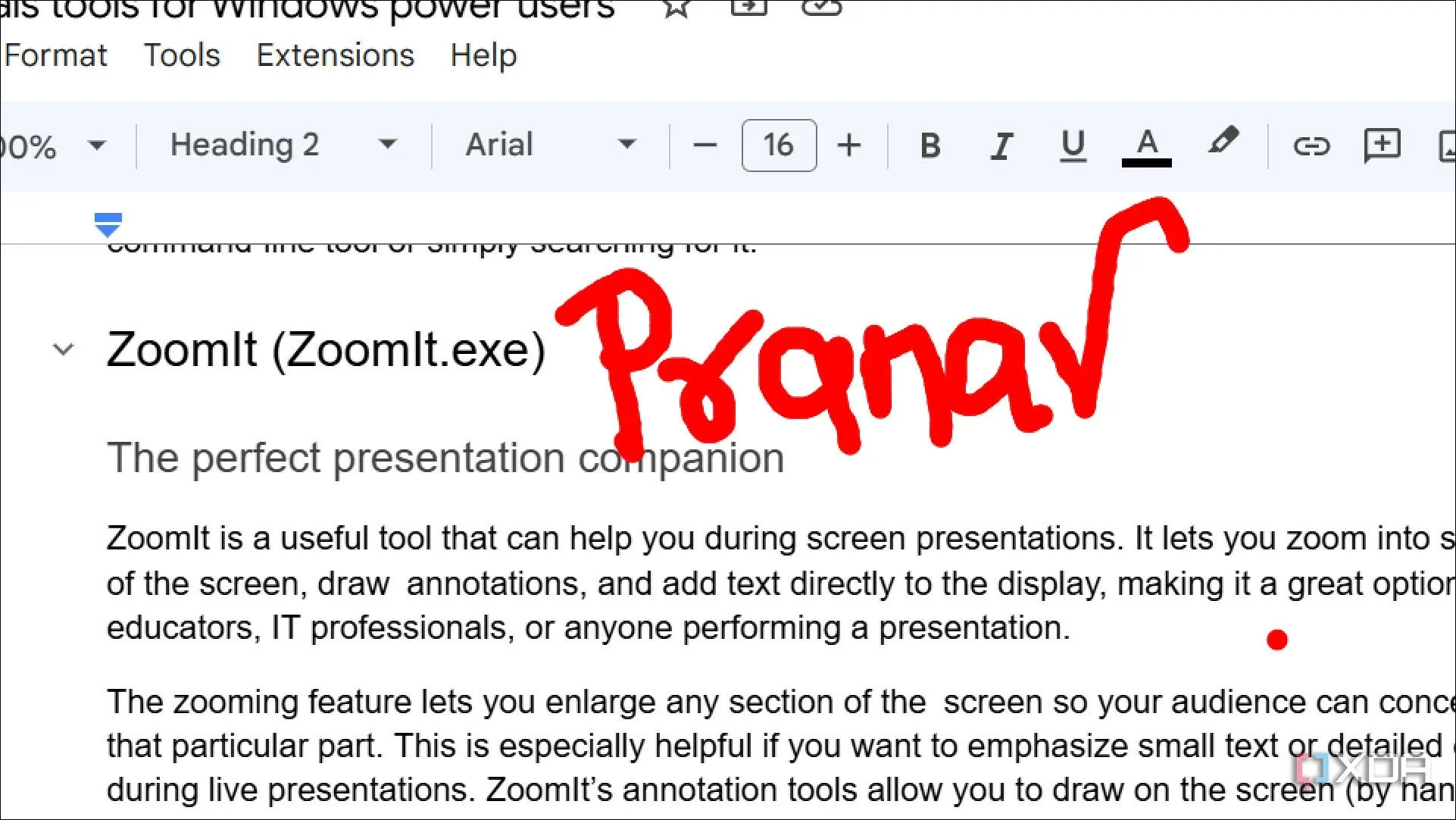 Giao diện công cụ ZoomIt đang phóng to màn hình cho bài thuyết trình
Giao diện công cụ ZoomIt đang phóng to màn hình cho bài thuyết trình
ZoomIt là một công cụ hữu ích có thể hỗ trợ đắc lực cho bạn trong các buổi trình chiếu màn hình. Nó cho phép bạn phóng to các khu vực cụ thể trên màn hình, vẽ chú thích và thêm văn bản trực tiếp vào hiển thị, biến nó thành một lựa chọn tuyệt vời cho sinh viên, giáo viên, chuyên gia CNTT hoặc bất kỳ ai thực hiện thuyết trình.
Tính năng phóng to cho phép bạn phóng lớn bất kỳ phần nào của màn hình để khán giả có thể tập trung vào phần đó. Điều này đặc biệt hữu ích nếu bạn muốn nhấn mạnh các văn bản nhỏ hoặc các yếu tố chi tiết trong các bài thuyết trình trực tiếp. Các công cụ chú thích của ZoomIt cho phép bạn vẽ trên màn hình (bằng tay trên màn hình cảm ứng hoặc bằng chuột/bút kỹ thuật số nếu được hỗ trợ) hoặc thêm văn bản, giúp bạn giải thích các khái niệm phức tạp cho khán giả một cách trực quan.
ZoomIt cũng hỗ trợ tính năng “live zoom”, cho phép bạn hiển thị màn hình phóng to và tương tác trực tiếp trên đó. Ví dụ, nếu bạn đang vẽ trên một canvas lớn, bạn có thể hiển thị một phần cụ thể của nó bằng cách phóng to trong khi vẫn đang làm việc trực tiếp. Để bắt đầu sử dụng, hãy sử dụng lệnh ZoomIt.exe hoặc tìm kiếm nó trong Windows Search. Sử dụng tổ hợp phím Ctrl + 1 để phóng to cố định và Ctrl + 4 để phóng to trực tiếp.
5. SDelete (sdelete.exe)
Xóa Dữ Liệu Vĩnh Viễn Một Cách An Toàn
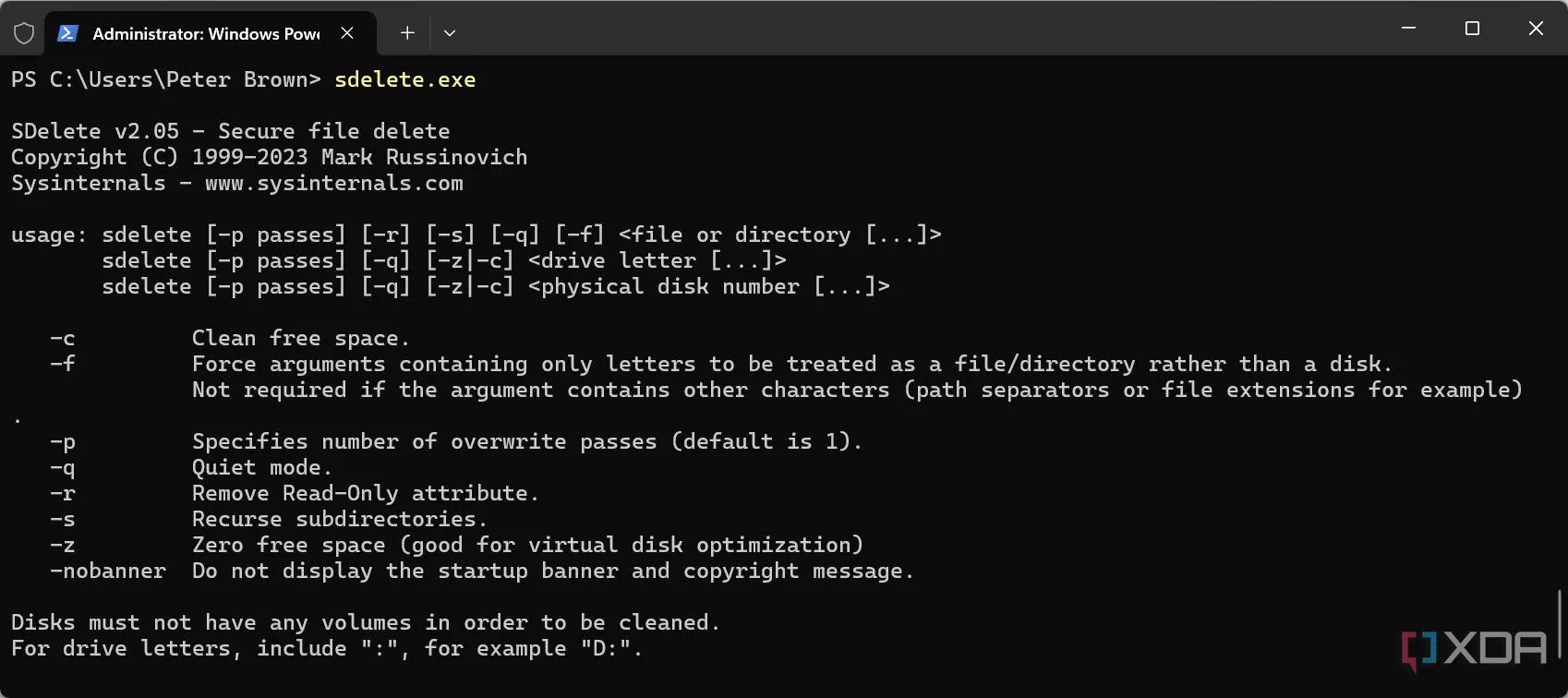 Màn hình Command Prompt hiển thị hướng dẫn sử dụng lệnh sdelete để xóa dữ liệu an toàn
Màn hình Command Prompt hiển thị hướng dẫn sử dụng lệnh sdelete để xóa dữ liệu an toàn
SDelete là một công cụ tiện dụng để xóa an toàn các thư mục và file, đảm bảo rằng chúng không thể được khôi phục. Nó thay thế dữ liệu gốc bằng các mẫu ngẫu nhiên, khiến phần mềm khôi phục không thể truy xuất dữ liệu ban đầu. Công cụ này cực kỳ quan trọng đối với những người làm việc với dữ liệu nhạy cảm hoặc bí mật. SDelete cũng cung cấp tính năng xóa ổ đĩa để giải phóng không gian, ngăn chặn các file đã xóa bị khôi phục từ không gian trống của đĩa.
Đối với bất kỳ ai đang loại bỏ ổ cứng cũ hoặc tài liệu nhạy cảm, SDelete mang lại sự an tâm bằng cách đảm bảo rằng dữ liệu đã bị xóa thực sự biến mất. Nhờ sự đơn giản, tối giản và hiệu quả, đây là giải pháp dễ dàng và tốt nhất để quản lý dữ liệu an toàn của bạn. Bạn không cần bất kỳ công cụ xóa dữ liệu bên thứ ba nào để bảo vệ quyền riêng tư của mình, vì bạn đã có một công cụ dòng lệnh có thể truy cập bằng lệnh sdelete.exe. Ngay khi bạn nhập lệnh này vào cửa sổ dòng lệnh, bạn sẽ nhận được tất cả các chi tiết về cách sử dụng công cụ.
6. PendMoves (pendmoves.exe)
Quản Lý Các Thao Tác File Đang Chờ Xử Lý
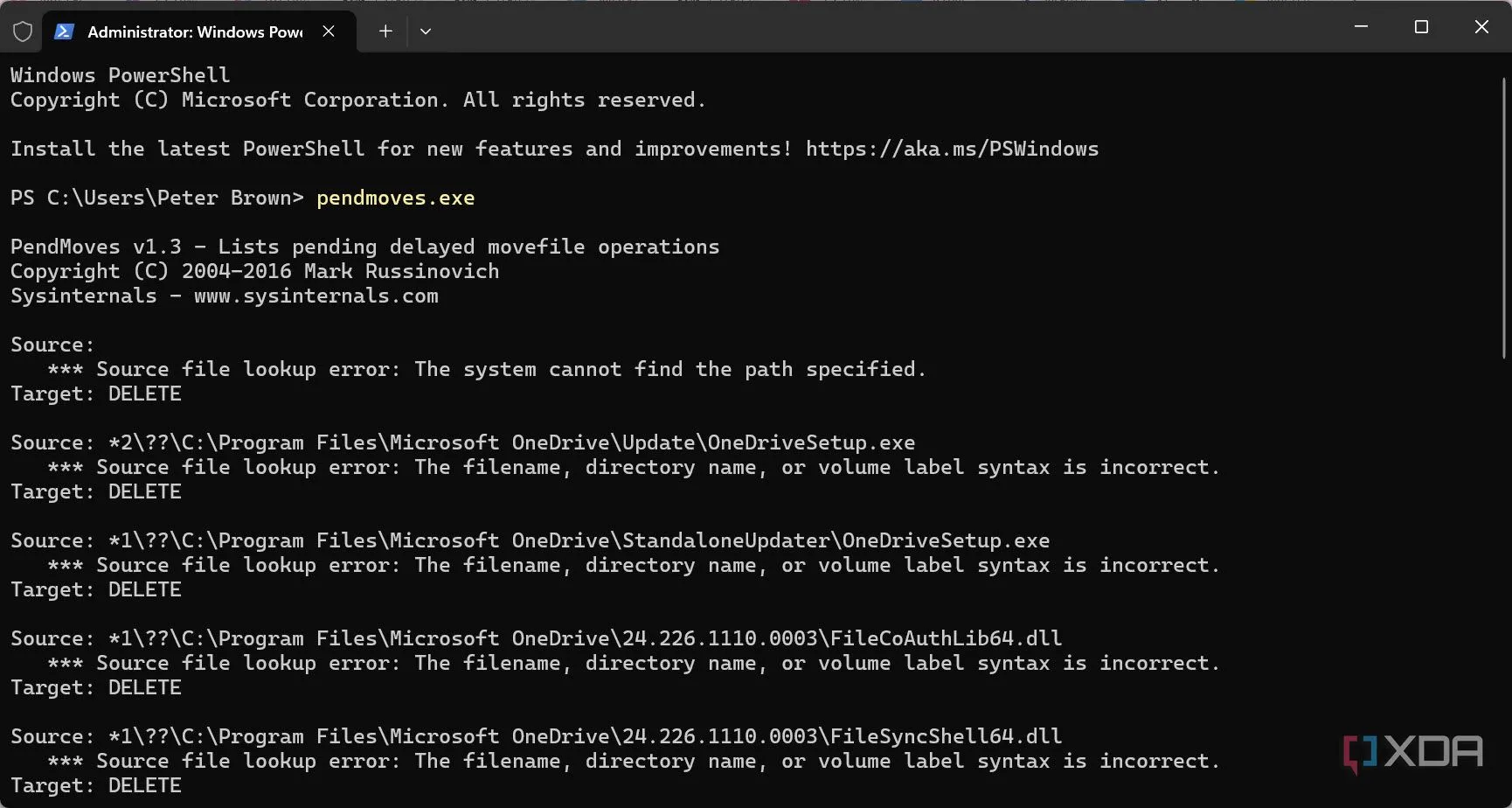 Giao diện Command Prompt hiển thị danh sách các thao tác file đang chờ xử lý bằng PendMoves
Giao diện Command Prompt hiển thị danh sách các thao tác file đang chờ xử lý bằng PendMoves
Bạn không thể xóa hoặc di chuyển một file vì một chương trình khác đang sử dụng nó? PendMoves là một công cụ dòng lệnh hữu ích thuộc Sysinternals được sử dụng để quản lý các hoạt động bị kẹt như vậy. Lệnh này hiển thị danh sách tất cả các thao tác file được hệ điều hành xếp hàng chờ thực hiện vào lần khởi động lại tiếp theo. Điều này sẽ giúp bạn xác định file nào đang bị khóa bởi chương trình nào. Bạn sẽ có quyền kiểm soát chính xác các thao tác file bằng PendMoves. Chỉ cần mở cửa sổ dòng lệnh và sử dụng lệnh pendmoves.exe để chạy tiện ích này.
7. MoveFile (movefile.exe)
Buộc Di Chuyển Và Xóa File
MoveFile bổ trợ cho chức năng của PendMoves. Nếu bạn không thể thực hiện chức năng di chuyển hoặc đổi tên vì một file bị khóa và đang được sử dụng bởi một chương trình khác, bạn có thể lên lịch thao tác đó vào lần khởi động lại hệ thống tiếp theo. Việc lên lịch sẽ tự động thực hiện hành động sau lần khởi động lại tiếp theo mà không cần sự can thiệp của bạn. Chỉ cần sử dụng lệnh movefile.exe để bắt đầu.
Để di chuyển một file từ vị trí này sang vị trí khác, hãy làm theo định dạng này: movefile <đường dẫn file nguồn> <đường dẫn file đích>. Ví dụ, nếu bạn muốn di chuyển MoveThisFile.txt từ ổ E: sang ổ D:, hãy sử dụng lệnh movefile E:MoveThisFile.txt D:MoveThisFile.txt.
8. SigCheck (sigcheck.exe)
Xác Minh Tính Toàn Vẹn Và Chữ Ký File
SigCheck là một công cụ dòng lệnh giúp xác minh chữ ký số của các file trên hệ thống của bạn. Nó đặc biệt hữu ích để đảm bảo tính xác thực của phần mềm và xác định các file không có chữ ký hoặc đã bị giả mạo. Sử dụng SigCheck, bạn có thể hiển thị thông tin phiên bản chi tiết cho các file, bao gồm thông tin nhà phát hành và chữ ký mật mã. Điều này giúp xác định xem một file có đến từ một nguồn đáng tin cậy hay không. Công cụ này cũng tích hợp với VirusTotal để kiểm tra các file tìm kiếm các mối đe dọa tiềm ẩn. Sự kết hợp các tính năng này làm cho SigCheck trở thành một giải pháp đáng tin cậy để xác minh tính hợp pháp của các file trước khi thực thi chúng.
Nếu bạn thường xuyên tải xuống các file từ các nguồn không chính thức, SigCheck là một công cụ tốt để giữ trong thư viện của mình. Truy cập nó bằng cách sử dụng lệnh sigcheck.exe. Nếu bạn muốn kiểm tra chữ ký của các file trong một thư mục nhất định, chẳng hạn như System32, hãy sử dụng lệnh sigcheck -e -c C:/Windows/System32 > System32Signature.csv. Lệnh này sẽ tạo một file System32Signature.csv với chi tiết chữ ký của tất cả các file trong thư mục System32. Chờ một lát và file sẽ được lưu trong thư mục hồ sơ người dùng của bạn. Mở nó và kiểm tra chữ ký của các file trong thư mục System32.
Nắm Quyền Kiểm Soát Máy Tính Windows Của Bạn Với Sysinternals Suite
Các công cụ Sysinternals được giới thiệu trên đây chỉ là một vài trong số những tiện ích mạnh mẽ nhất được thiết kế đặc biệt dành cho người dùng chuyên nghiệp và những ai muốn kiểm soát sâu hơn hệ thống Windows của mình. Như bạn thấy, chúng khá dễ thiết lập và sử dụng, mang lại giá trị vượt trội so với các công cụ mặc định.
congnghetonghop.com tin rằng chúng ta chỉ mới khám phá một phần nhỏ khả năng của Sysinternals Suite. Bạn sẽ khám phá thêm nhiều tính năng hữu ích khác khi bắt đầu sử dụng chúng. Đừng ngần ngại tìm hiểu thêm về các công cụ khác trong bộ Sysinternals Suite, vì có đến hơn 70 tiện ích đang chờ bạn khám phá và giúp bạn quản lý, tối ưu hóa cũng như khắc phục sự cố Windows một cách hiệu quả nhất. Hãy bắt đầu hành trình nắm quyền kiểm soát máy tính của bạn ngay hôm nay!